NVIDIA und AMD dominieren den Markt für Grafikkarten (GPUs), die speziell für Computerspiele entwickelt wurden. Für alltägliche Anwendungen wie Büroarbeit oder das Surfen im Internet ist ein standardmäßiger Intel-Chipsatz in der Regel ausreichend. Sollten Sie jedoch leistungsintensivere Grafikaufgaben bewältigen wollen, steht die Entscheidung zwischen NVIDIA und AMD an. Da die Preisunterschiede oft nicht gravierend sind, ist die Leistung das ausschlaggebende Kriterium. Es ist wichtig zu wissen, dass selbst mit einer dedizierten GPU diese nicht permanent im Einsatz ist. Für einfache Tätigkeiten wird meist der integrierte Grafikchip verwendet. Dennoch besteht die Möglichkeit, bestimmten Anwendungen explizit die Nutzung der dedizierten GPU zuzuweisen. Bei NVIDIA-Grafikkarten geschieht dies normalerweise über die Option „Mit Grafikprozessor ausführen“ im Kontextmenü, das nach einem Rechtsklick auf eine Anwendung erscheint. Sollte diese Option fehlen, kann dies zwei Ursachen haben.
Die Optimus-Technologie
Bei NVIDIA-Grafikkarten können Sie einer Anwendung die dedizierte GPU entweder über das Kontextmenü oder die NVIDIA-Systemsteuerung zuweisen. Die Kontextmenü-Option ist in der Regel die unkomplizierteste Methode. Wenn allerdings die Option „Mit Grafikprozessor ausführen“ in Ihrem Kontextmenü nicht angezeigt wird, kann dies an der fehlenden Unterstützung der Optimus-Technologie Ihres Chipsatzes liegen.
Die NVIDIA Optimus-Technologie ermöglicht es der dedizierten GPU, bei Bedarf aktiv zu werden. Sie erlaubt dem System, dynamisch zwischen der dedizierten und der integrierten GPU umzuschalten, abhängig von den jeweiligen Anforderungen der aktiven Anwendung. Diese Technologie ist jedoch nicht bei allen NVIDIA-Chips verfügbar. Auf der NVIDIA-Webseite können Sie prüfen, ob Ihre GPU Optimus unterstützt. Ist Ihre GPU dort nicht gelistet, wird die Option „Mit Grafikprozessor ausführen“ im Kontextmenü nicht angezeigt.
Dies bedeutet jedoch nicht, dass Sie eine Anwendung nicht dazu zwingen können, die dedizierte GPU zu verwenden. Sie können dies erreichen, indem Sie die entsprechende Anwendung in der NVIDIA-Systemsteuerung im Bereich der 3D-Einstellungen hinzufügen. Hierbei können jedoch Einschränkungen auftreten, und es ist möglich, dass einige alltägliche Anwendungen wie z.B. Chrome nicht dazu bewegt werden können, die dedizierte GPU zu nutzen.
Treiber überprüfen
Wenn Ihre NVIDIA-GPU als Optimus-fähig auf der NVIDIA-Website gelistet ist und die Option „Mit Grafikprozessor ausführen“ dennoch fehlt, liegt möglicherweise ein Treiberproblem vor. Um dies zu beheben, öffnen Sie den Geräte-Manager und erweitern Sie dort die Gruppe „Grafikkarten“. Finden Sie Ihre GPU, klicken Sie mit der rechten Maustaste darauf und wählen Sie „Treiber aktualisieren“.
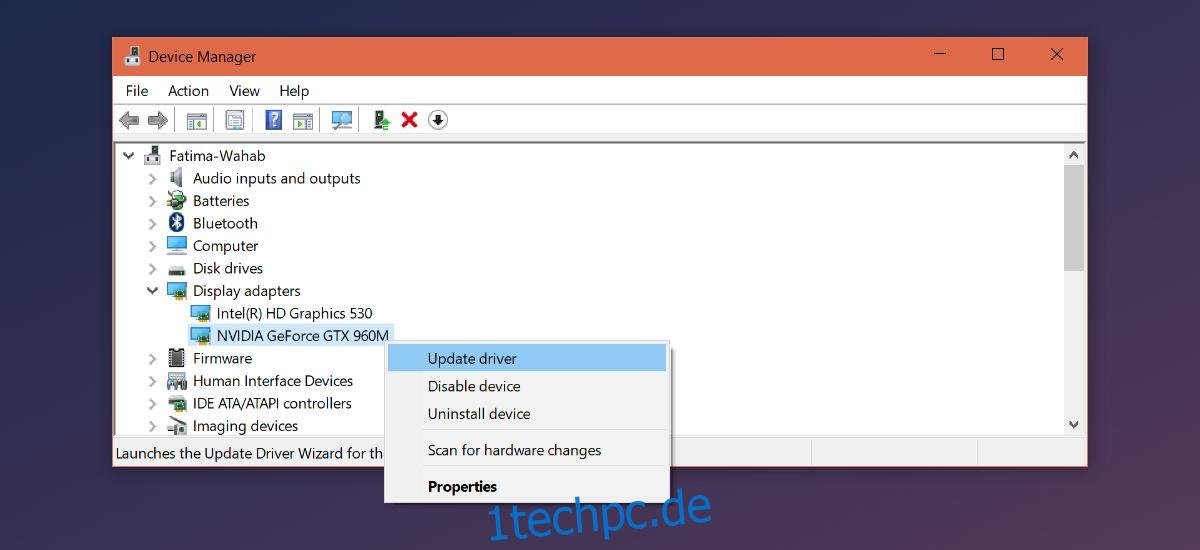
Sollte keine Aktualisierung verfügbar sein, versuchen Sie, den Treiber zu deinstallieren und neu zu installieren. Falls auch dies nicht hilft, suchen Sie auf der offiziellen NVIDIA-Website nach einem geeigneten Treiber zum Herunterladen. Insbesondere bei High-End-GPUs kann es vorkommen, dass Windows nicht immer den optimalen Treiber findet oder Fehler bei der Installation von Updates auftreten.